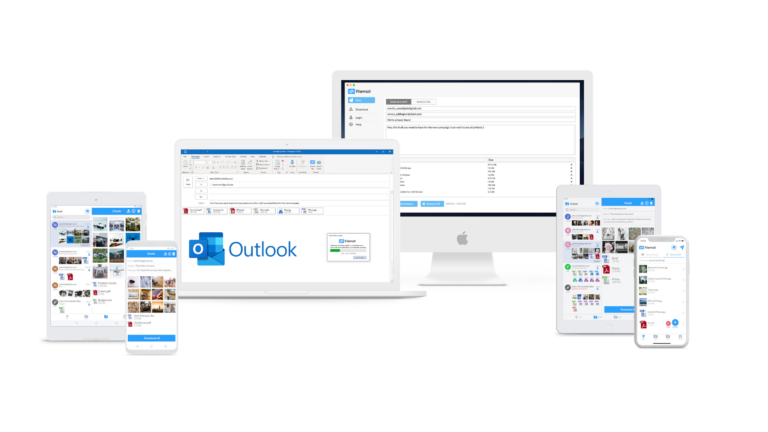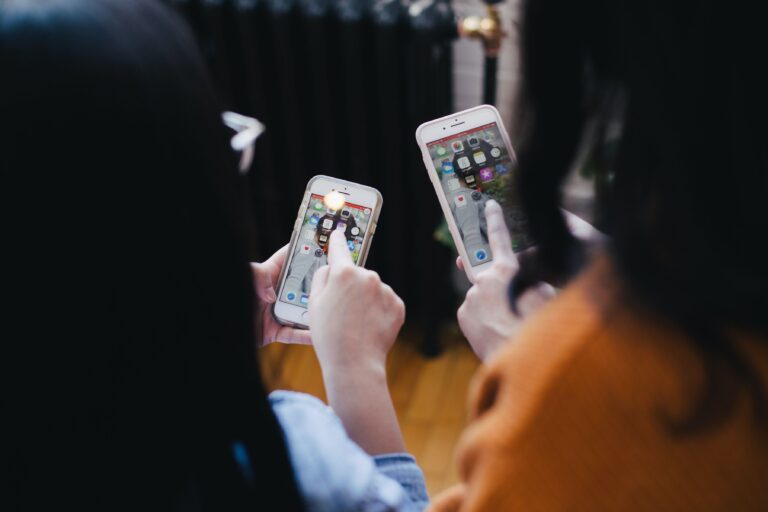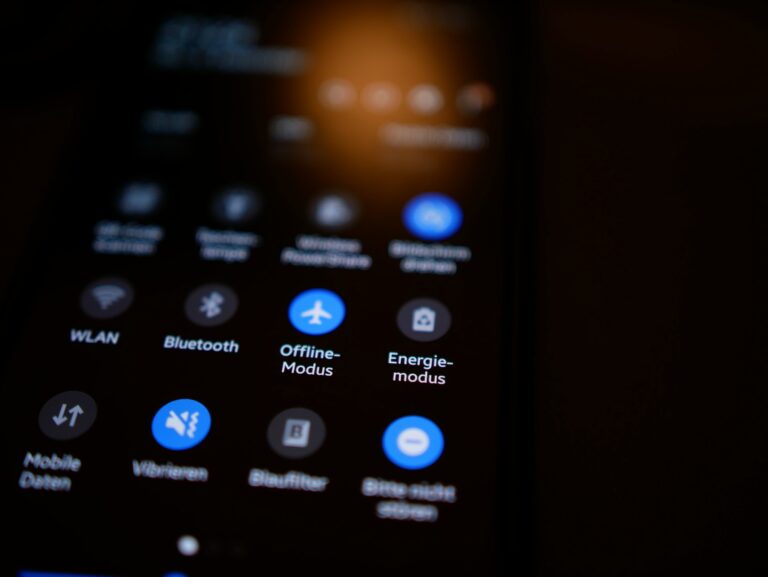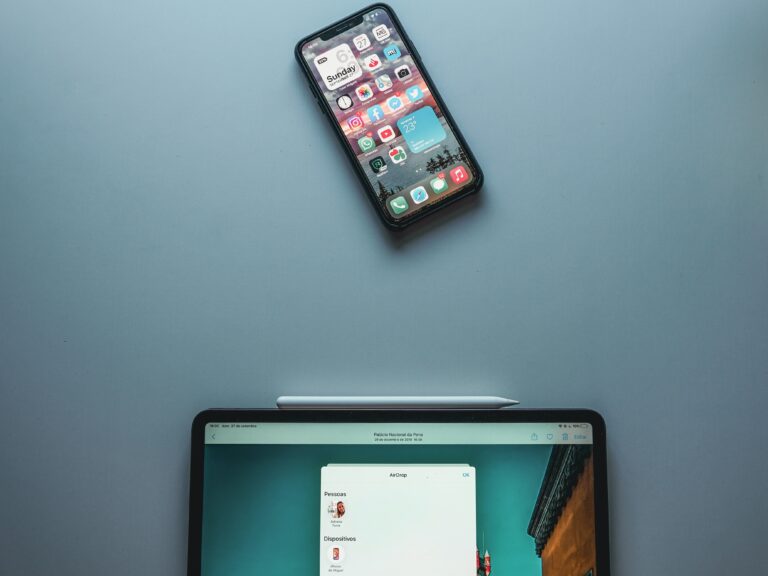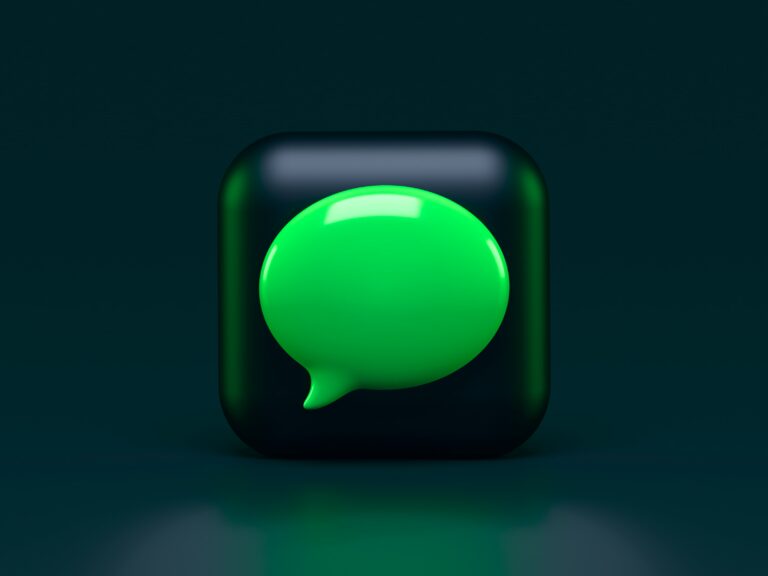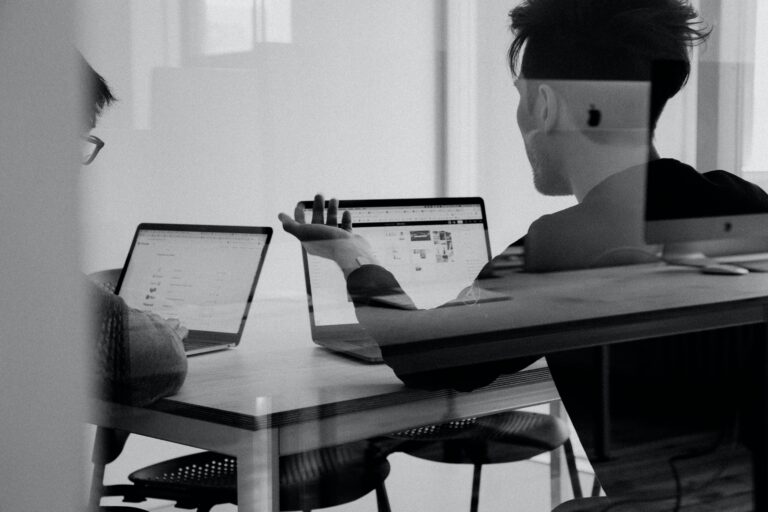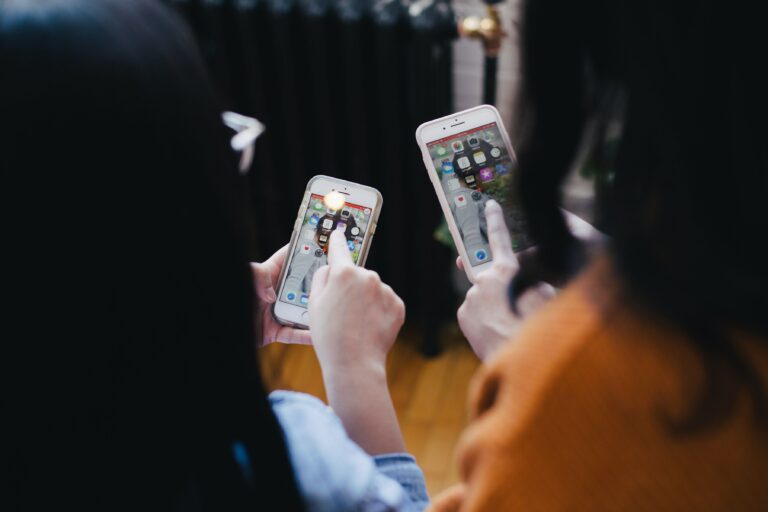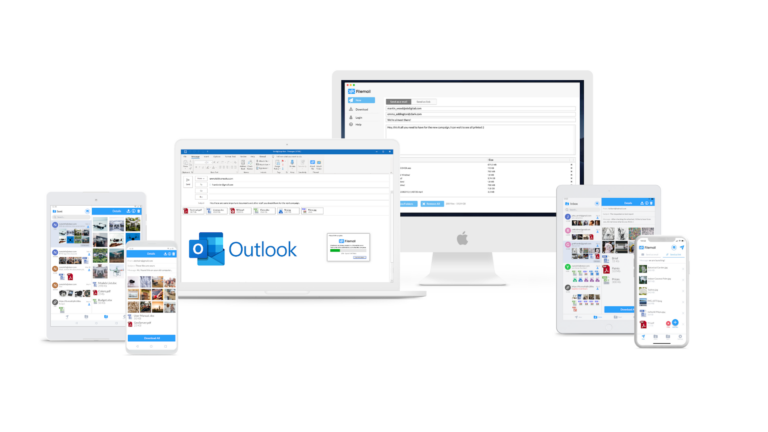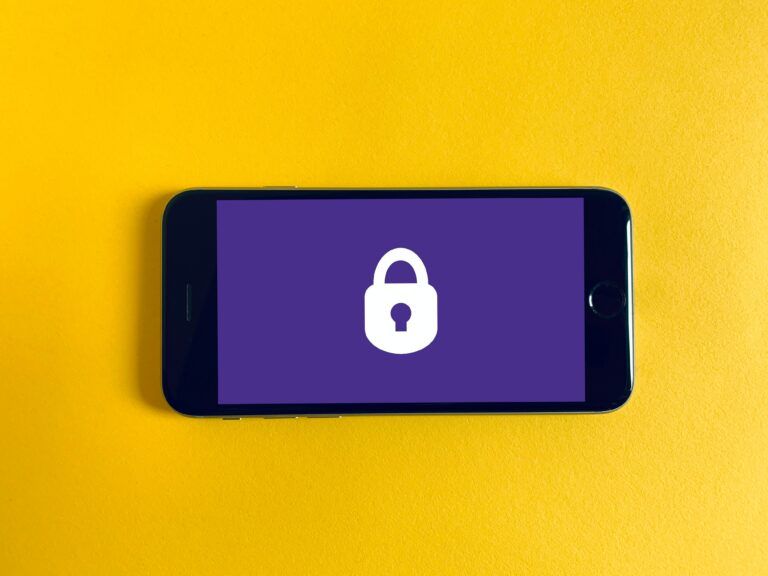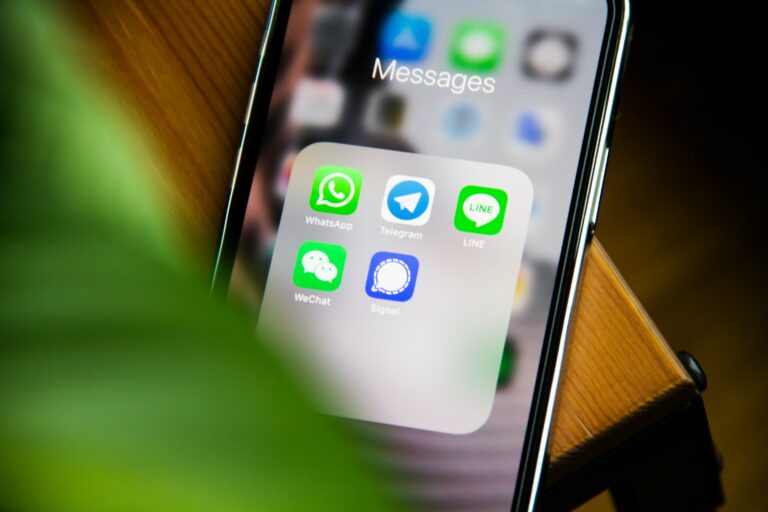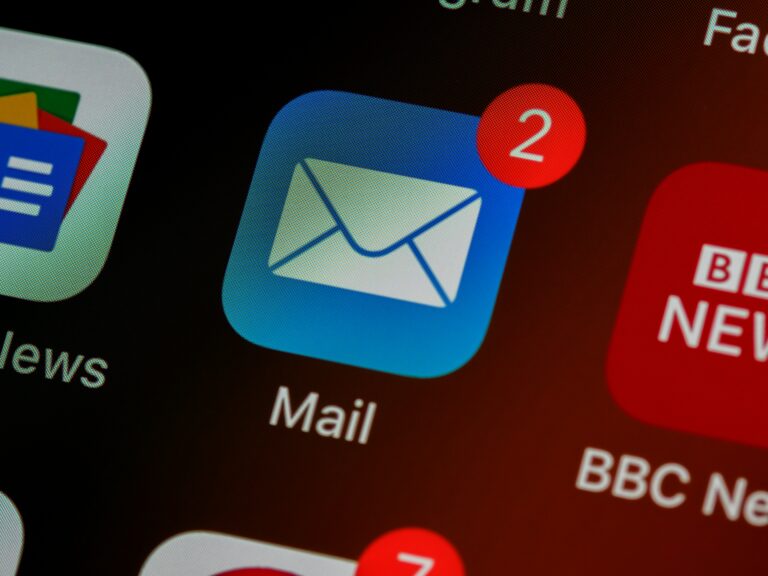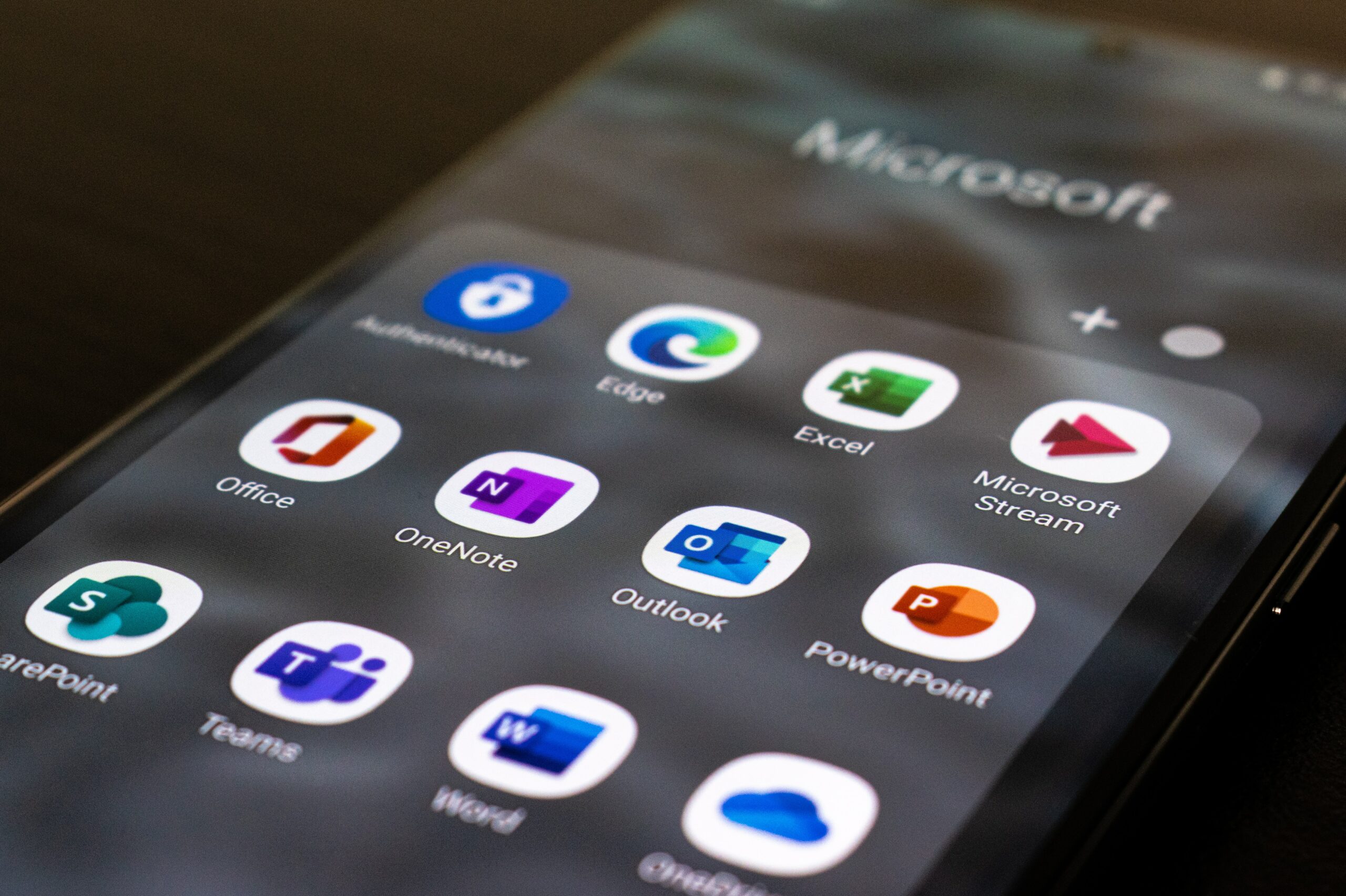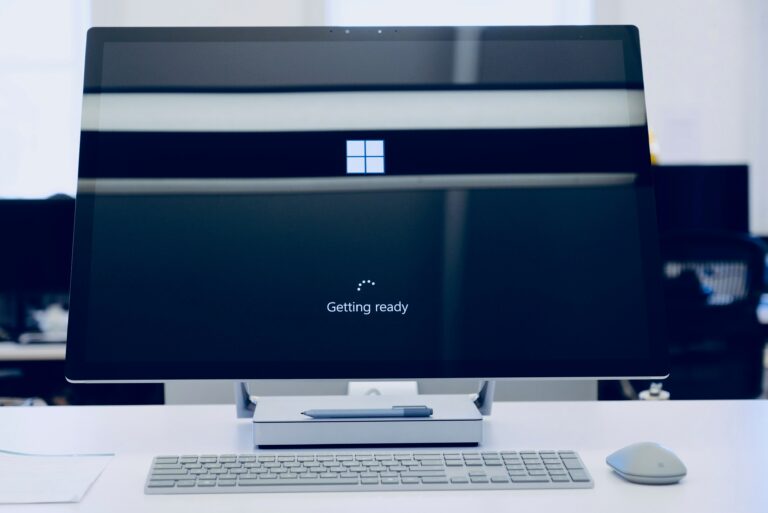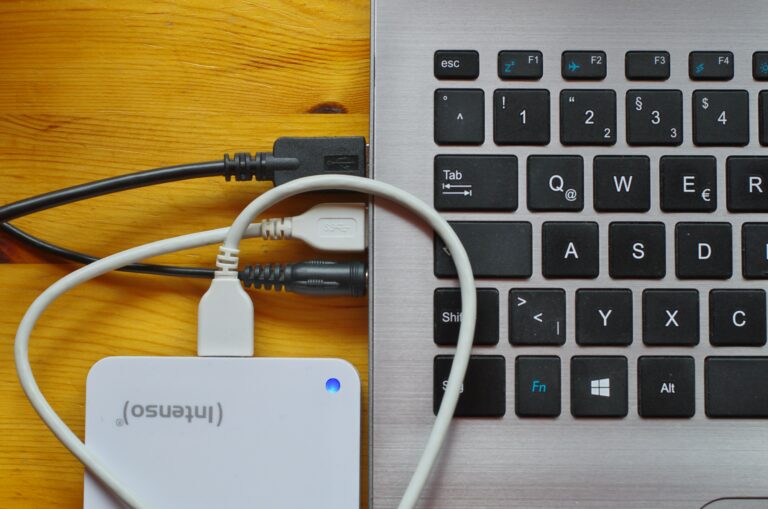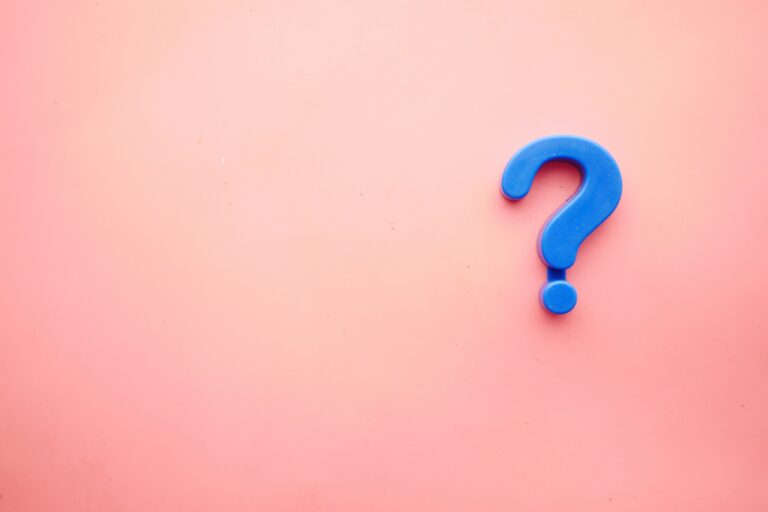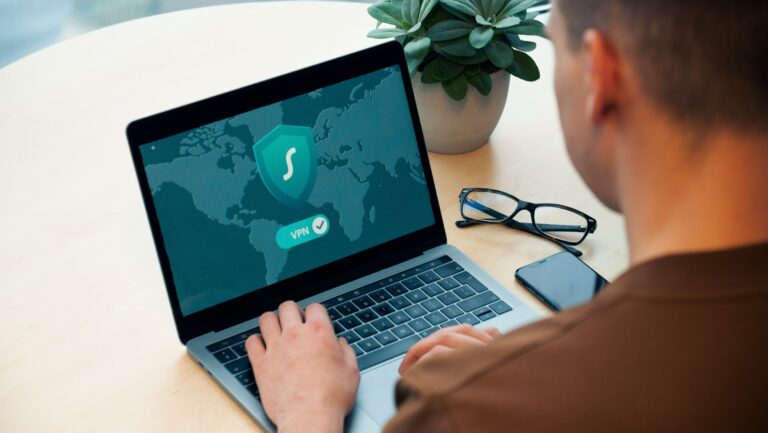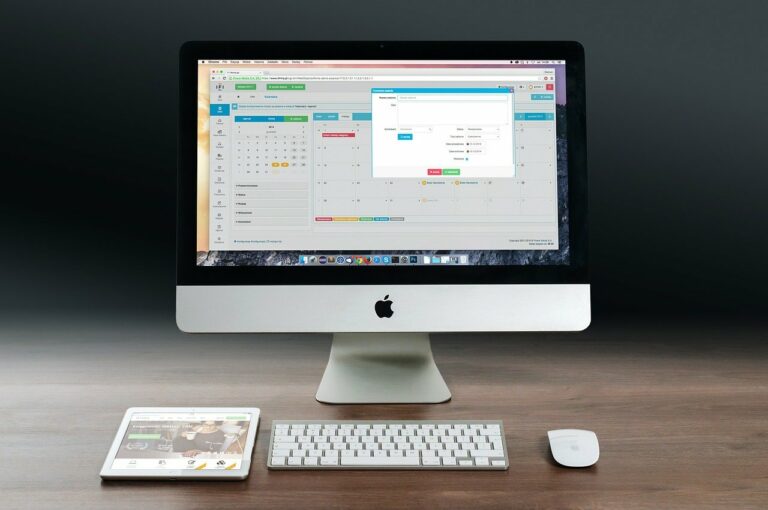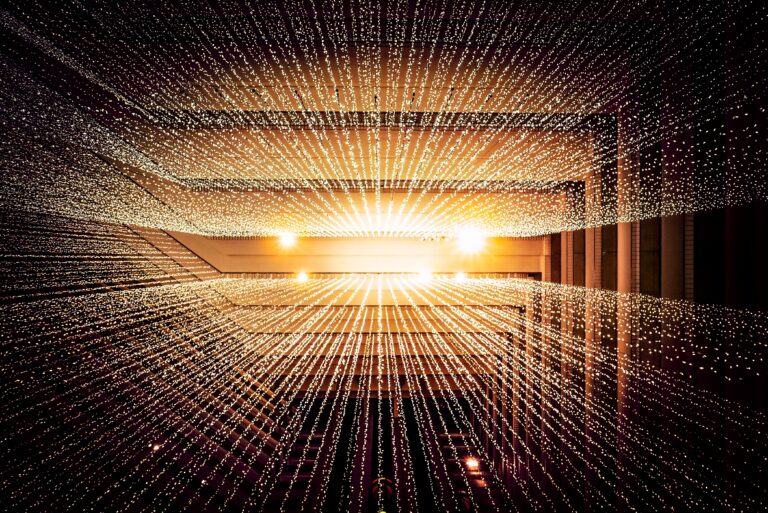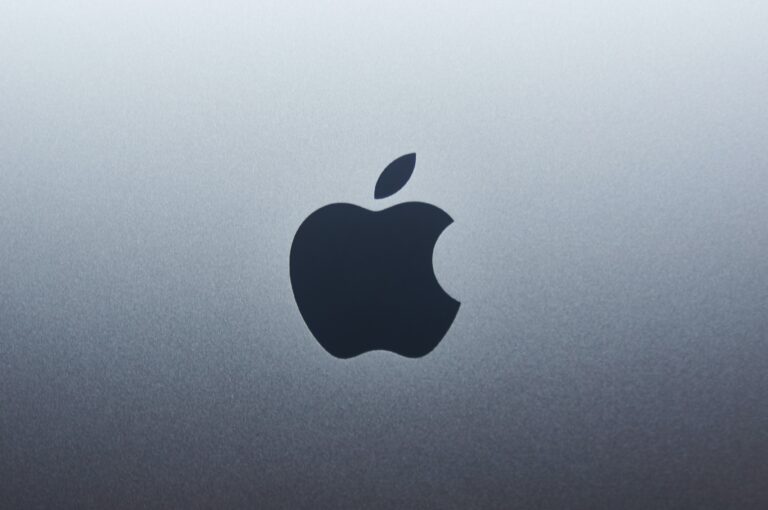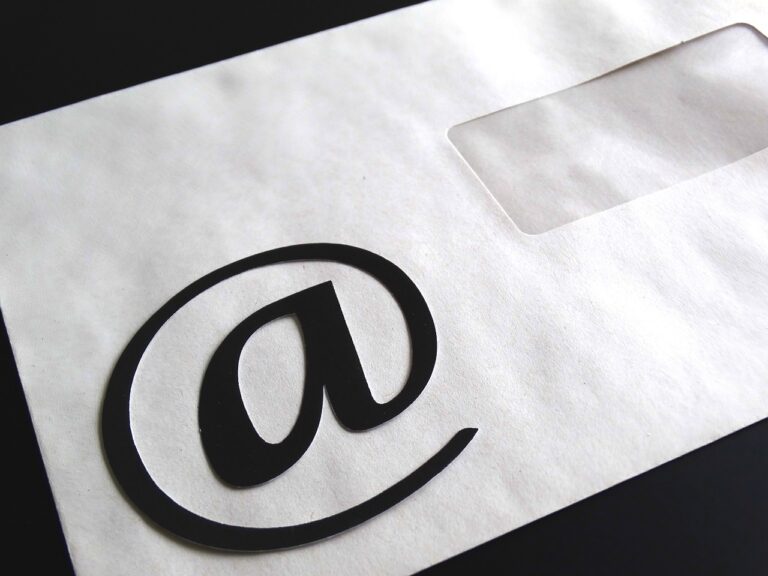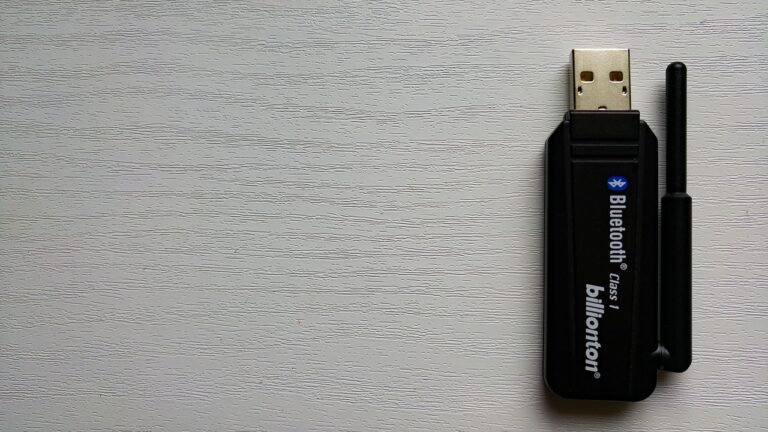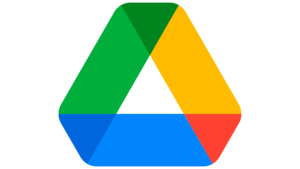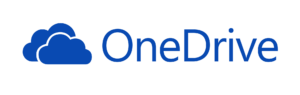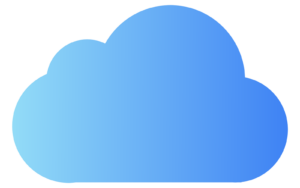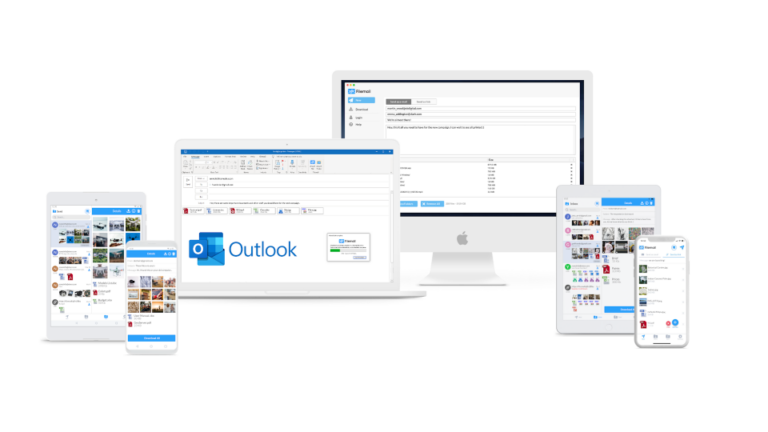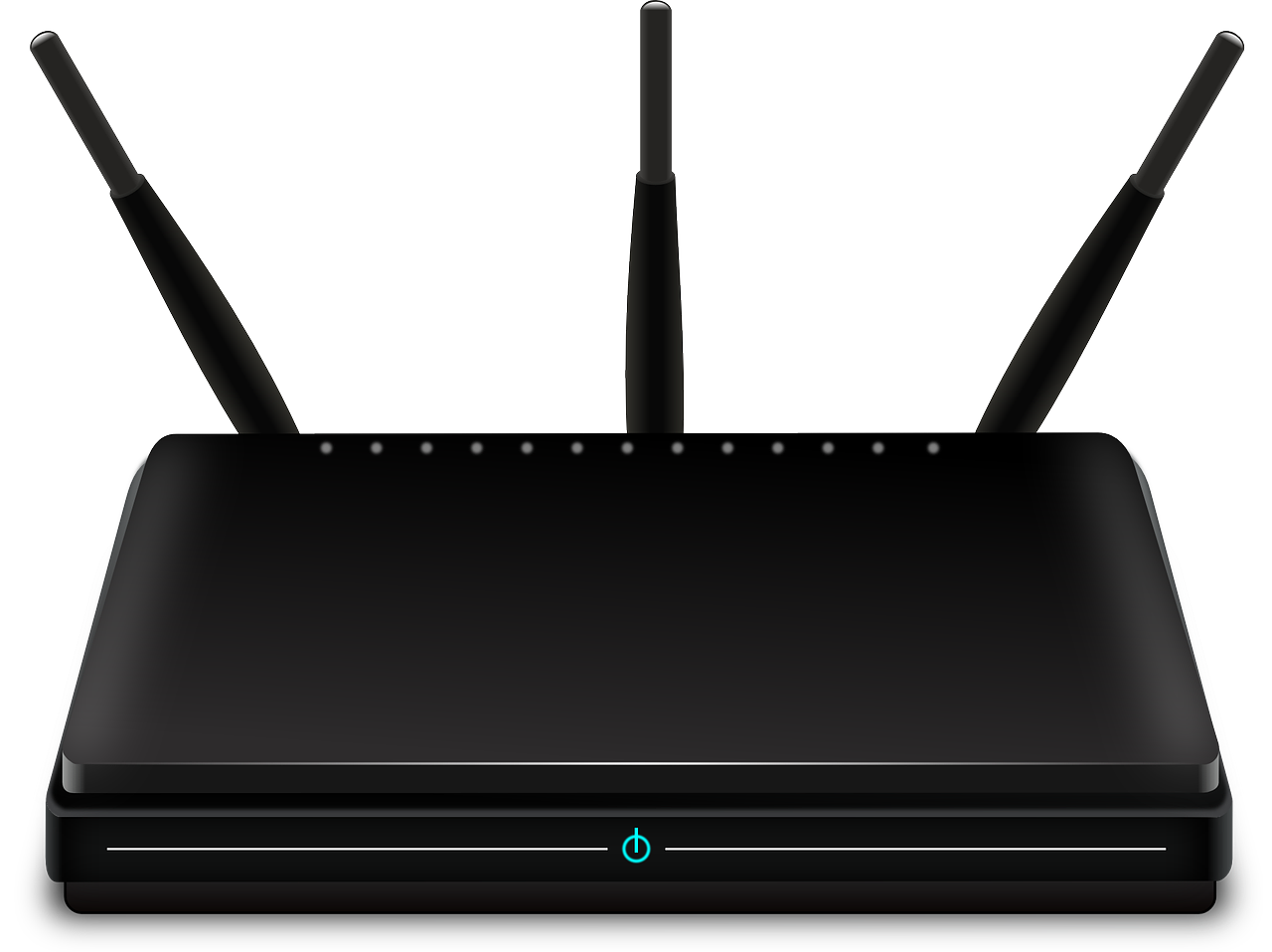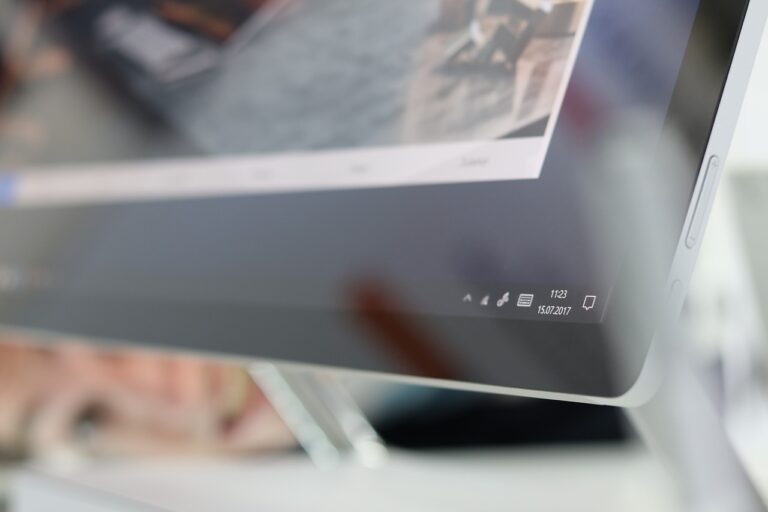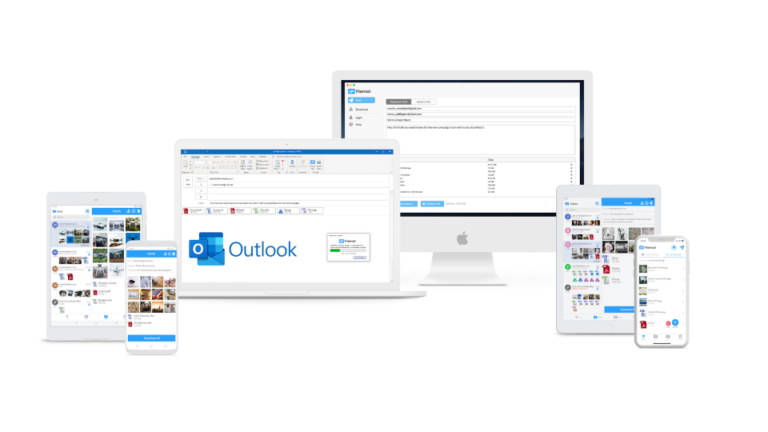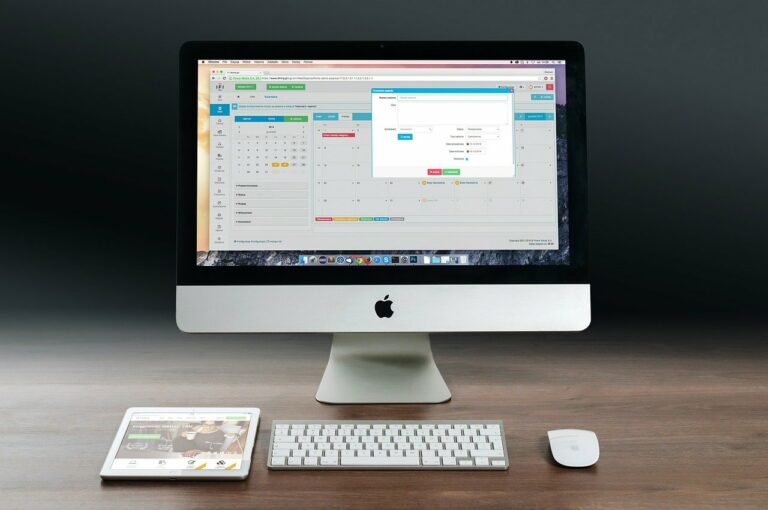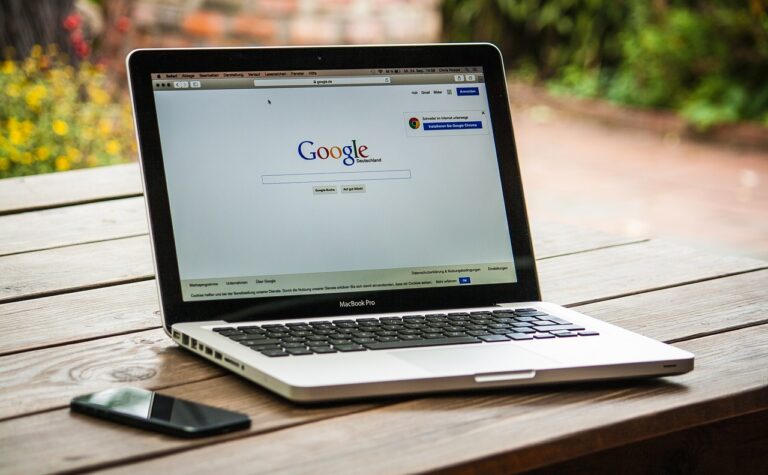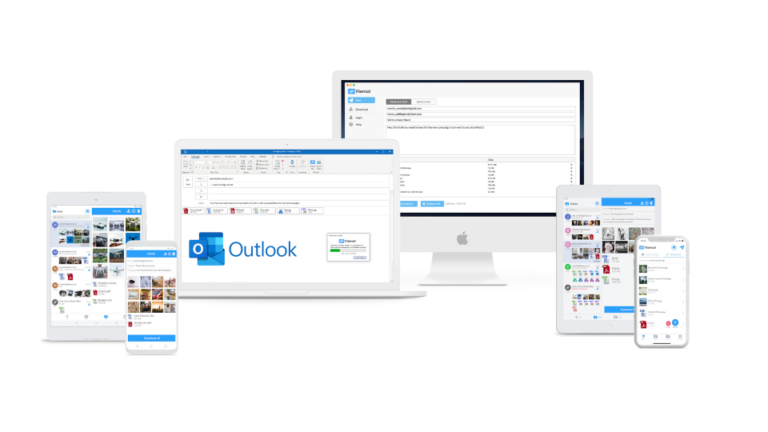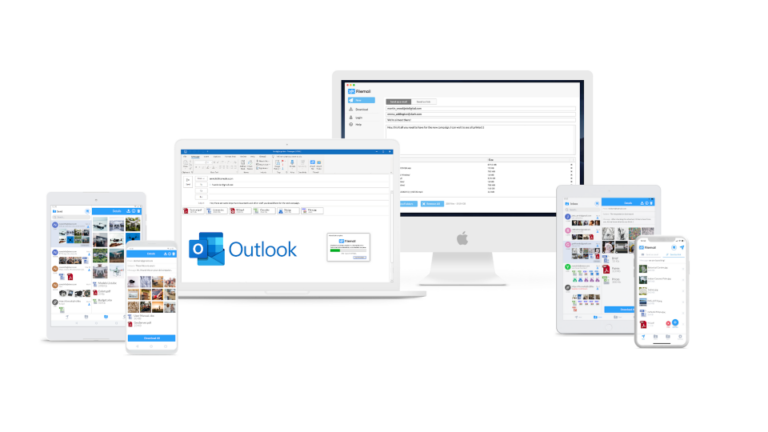Bevezetés

Legális és jogszerű módszerek a fájlmegosztás lehetővé tételére Kínában
Vannak legális és törvényes módszerek, amelyek segítik a Kínába és Kínából történő fájlmegosztást. Íme néhány:
1. Virtuális magánhálózat (VPN): Egy kormány által jóváhagyott VPN szolgáltatás használatával biztonságos és titkosított kapcsolatot biztosíthat a blokkolt webhelyek eléréséhez. Ügyeljen arra, hogy olyan VPN-szolgáltatást válasszon, amely megfelel a helyi törvényeknek és előírásoknak.
2. Shadowsocks: Ez egy nyílt forráskódú titkosított proxy projekt, amely az internetes cenzúra megkerülésére is használható.
3. Tor böngésző: A Tor-hálózat segíthet a blokkolt tartalmak elérésében, mivel a kapcsolatot önkéntesek által üzemeltetett szervereken keresztül irányítja.
4. Proxy szerverek: A proxy-kiszolgálók közvetítőként működhetnek az Ön eszköze és az internet között, lehetővé téve a blokkolt tartalmak elérését.
5. Mobil adatok: Néha a Wi-Fi helyett a mobiladatok használatával megkerülhet bizonyos korlátozásokat.
6. Jogi VPN szolgáltatások: Kínában vannak kormány által jóváhagyott VPN-szolgáltatások, amelyek lehetővé teszik a nemzetközi weboldalak elérését.
7. Helyi alternatívák: Kína gyakran rendelkezik a népszerű nemzetközi weboldalak és szolgáltatások helyi megfelelőivel. Például a Twitter helyett a Weibo-t, a YouTube helyett pedig a Youku-t használják.
8. Műholdas internet: Bizonyos esetekben a műholdas internet megkerülheti a helyi cenzúrát, de ez összetettebb és költségesebb megoldás.
8. Fájlmegosztó szolgáltatások: Vannak olyan fájlmegosztási megoldások, amelyeket nem akadályoznak a különböző korlátozások. Ezek használata a Kínával való fájlmegosztáshoz nem különbözik a más országok felhasználóival való fájlmegosztástól. A Filemail az egyik ilyen megoldás, amely remekül működik.

A VPN használata a Kínába történő fájlmegosztáskor a korlátozások áthidalására
A kínai felhasználók gyakran folyamodnak virtuális magánhálózatokhoz (VPN). A VPN titkosított alagutat hoz létre a felhasználó eszköze és egy Kínán kívül található szerver között, hatékonyan megkerülve a cenzúrát és lehetővé téve a blokkolt weboldalak és szolgáltatások elérését.
A VPN-hez való csatlakozással a felhasználók potenciálisan leküzdhetik a korlátozásokat, és megbízhatóbban hozzáférhetnek az olyan fájlmegosztó szolgáltatásokhoz, mint a Filemail.